Innehållsförteckning
- Lästid: 3-5 minuter
- Gäller: Fixa använd och ny hårddisk som inte dyker upp, intern eller extern hårddisk/SSD inte upptäckt på Windows-datorer.
Visas inte dina hårddiskar, vare sig de är nya eller gamla, interna eller externa i File Explorer eller Disk Management? Följ den här guiden så får du veta varför din hårddisk inte dyker upp och hur du får din hårddisk att dyka upp igen i Windows 10/8/7 utan att förlora data:
| Dina problem | Tillämpliga korrigeringar |
|---|---|
| (Ny) Hårddisk visas inte |
Fix 1. Kontrollera och ändra hårddiskanslutning. Fix 2. Formatera hårddisken till NTFS. Fix 3. Återställ data och skapa partition... Fullständiga steg |
| Extern hårddisk dyker inte upp |
Fix 1. Byt USB-kabel, USB-port. Fix 2. Formatera extern hårddisk till NTFS... Fullständiga steg |
Varför visas inte min hårddisk i Windows
Obs: Om din hårddisk är fysiskt skadad eller trasig, skicka den till ett lokalt reparationscenter eller dess tillverkare för reparation. Fixningar som visas nedan fungerar bara för att fixa logiska fel som förhindrar att din enhet visas på datorer.
Om din hårddisk inte upptäcks eller inte visas i Diskhantering kan den ha något av följande symtom. Det kan vara ett anslutningsproblem, drivrutinsproblem, felaktiga BIOS-inställningar, något annat, som visas nedan:
| Symtom på att disken inte visas | Orsaker till att hårddisken inte visas |
|---|---|
|
|
Alla dessa fel kan fixas och följ lösningarna i de kommande två delarna för att få din interna eller externa hårddisk att dyka upp på Windows igen.
Del 1. Fixa (gammal/ny) hårddisk som inte visas i Windows 10
Gäller: Fixa intern eller ny hårddisk som inte visas, inte känns igen eller inte upptäckts fel i Windows 10/8/7.
I den här delen har vi sammanställt 6 sätt för dig att prova. Välj en lämplig metod enligt det aktuella tillståndet på din hårddisk och följ handledningen för att få din enhet att dyka upp igen:
- #Fix 1. Ändra diskanslutning
- #Fix 2. Formatera hårddisken till NTFS
- #Fix 3. Återställ data och skapa ny partition
- #Fix 4. Ändra hårddiskens bokstav
- #Fix 5. Uppdatera hårddiskdrivrutinen
- #Fix 6. Initiera disk, skapa en volym och aktivera disk i BIOS
För den använda hårddisken är fix 1, 2,3, 4 och 5 värda att testa. Om din nya hårddisk inte dyker upp, prova fix 3 och fix 6.
Låt oss börja fixa att hårddisken inte visas fel själv:
Fix 1. Ändra diskanslutning - Åtgärda hårddisken som inte visas i filutforskaren
Gäller: Fixa interna hårddiskar eller ny hårddisk dyker inte upp i Filutforskaren eller Diskhanteringsfel.
Anslutningsproblem beror vanligtvis på en problematisk kabel eller lös anslutning. Så här fixar du din hårddiskanslutning och får den att visas på din dator:
Steg 1. Kontrollera kablarna. Om strömkabeln eller SATA-kabeln är trasig, byt ut kabeln mot en ny.
Steg 2. Koppla ur och sätt tillbaka hårddisken via SATA-kabeln och strömkabeln ordentligt.
Steg 3. Starta om datorn för att kontrollera om hårddisken dyker upp.
Fix 2. Formatera hårddisk till NTFS - Fix visar inte hårddisk med RAW eller skadat filsystem
Gäller: Åtgärda hårddisken som inte visas orsakad av ett filsystem som inte stöds, RAW eller skadat.
När din hårddisk visas som RAW, eller den visas som "*Andra" i Diskhantering, betyder det att din hårddisk innehåller ett filsystemfel.
I det här fallet är den bästa lösningen att formatera enheten till ett filsystem som stöds. Så här gör du:
Steg 1. I Windows 10/8, tryck på Windows + X-tangenterna, klicka på "Diskhantering".
I Windows 7, högerklicka på Start-ikonen, välj "Sök". Skriv diskhantering och klicka på den.
Steg 2. Hitta och högerklicka på din hårddisk, välj "Formatera".
Steg 3. Ställ in filsystemet som NTFS, markera "Utför ett snabbt format" och klicka på "OK" för att börja formatera enheten.
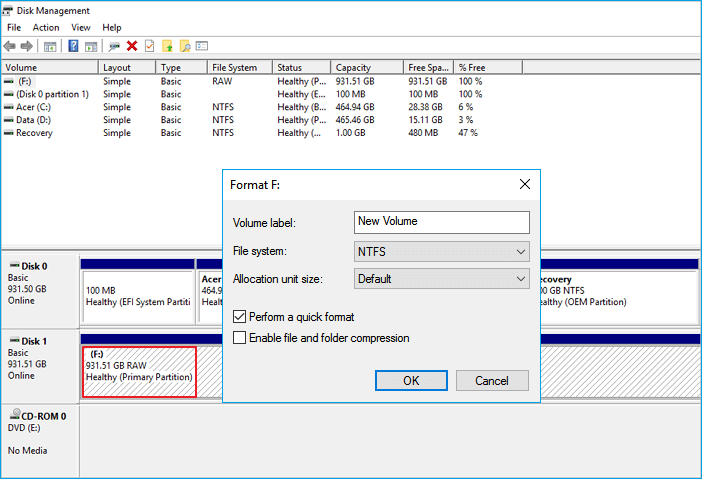
Obs: Eftersom formatering orsakar dataförlust, glöm inte att använda programvaran för dataåterställning i fix 3 för att få tillbaka alla dina hårddiskdata efter att enheten har dykt upp.
Fix 3. Återställ data och skapa ny partition - Fix visar inte oallokerad hårddisk
Gäller: Åtgärda hårddisken som inte visas men visas som oallokerad eller okänd, ny hårddisk visas som inte initierad i Diskhantering.
Om en använd hårddisk plötsligt blir oallokerad kan det bero på oavsiktlig radering, virusattack eller andra okända orsaker som orsakar partitionsförlust på din disk.
I det här fallet bör du först återställa data från det oallokerade utrymmet. Och skapa sedan en ny volym(er) på disken för att få hårddisken att dyka upp.
# 1. Återställ data från oallokerad hårddisk
Professionell hårddiskåterställningsprogramvara - EaseUS Data Recovery Wizard kan helt skanna en förlorad partition och hämta tillbaka dina filer från oallokerat hårddiskutrymme.
EaseUS programvara för dataåterställning
- Återställ förlorat Word-dokument , Excel, PPT, PDF, foton, videor, ljud, musik och e-post effektivt
- Återställ förlorad eller raderad data från tömd papperskorg, minneskort, flash-enhet, digitalkamera och videokameror
- Reparera skadade JPEG/PNG-filer , videor och dokument under dataåterställning
Programvaran kommer att markera det oallokerade utrymmet på din disk som en förlorad partition så att du direkt kan välja att skanna och hitta allt på enheten:
Step 1. Välj den enhet där du förlorar dina data och klicka på "Skanna".

Step 2. Använd "Filter" eller "Sök" för att hitta de förlorade filerna när skanningen är klar.

Step 3. Välj alla filer du vill ha och klicka på "Återställ". Bläddra sedan till en annan säker plats för att spara dem.

Se till att spara de återställda filerna på en annan säker plats innan hårddisken visas och se till att det är säkert att spara filer igen. Om du inte kan lösa det här fallet på egen hand kan du också vända dig till experter.
Rådgör med SalvageDatas experter för att hämta data från otillgängliga eller korrupta data från alla märken och format av digitala medier.
- Certifierad ISO-5 klass 100 renrumsåtervinning
- Gratis diagnostik, ingen data, ingen avgift
- Stöd för alla operativsystem och enheter
- Erbjud en rad handläggningstider för snabb återhämtning
#2. Skapa en ny partition för att få hårddisken att dyka upp
Efter att ha hämtat alla dina värdefulla filer kan du nu skapa en ny partition för att få din hårddisk att dyka upp och bli användbar igen på datorn.
Steg 1. Högerklicka på "Den här datorn", välj "Hantera" och klicka på "Diskhantering".
Steg 2. Högerklicka på det oallokerade utrymmet på din hårddisk och välj "Ny enkel volym...".
Steg 3. I New Simple Volume Wizard klickar du på "Nästa" för att fortsätta.
Steg 4. Ställ in volymstorleken, tilldela en enhetsbeteckning till volymen, ställ in NTFS som filsystem och klicka på "Nästa".
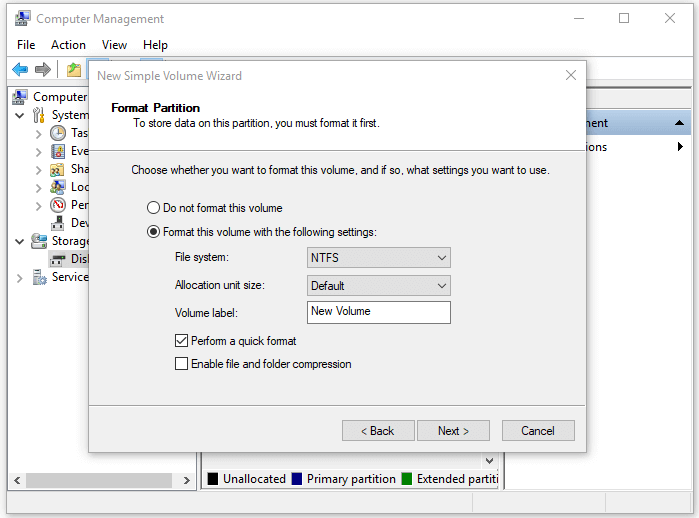
Steg 5. Klicka på "Slutför" när Diskhantering visar att det har skapat en ny volym på din hårddisk.
Fix 4. Ändra hårddiskbokstav - åtgärda att skivan inte visas med enhetsbeteckningskonflikt
Gäller: Åtgärda hårddisken som inte visas i File Explorer-fel som orsakats av konflikt med enhetsbeteckning eller hårddisk saknar enhetsbeteckning.
När enhetsbeteckningen på din hårddisk kommer i konflikt med en annan enhetsbeteckning på datorn, visas hårddisken som Ny volym i Diskhantering. Som ett resultat kommer det inte att visas i File Explorer.
Så det bästa sättet att få din hårddisk att dyka upp är att ändra dess enhetsbeteckning. Här är stegen för att göra det:
Steg 1. I Diskhantering högerklickar du på hårddisken markerad som Ny volym eller så har partitionen ingen enhetsbeteckning.
Steg 2. Välj "Ändra enhetsbeteckning och sökvägar". I det nya fönstret klickar du på "Ändra".
Steg 3. Tilldela en ny enhetsbeteckning till din externa eller interna hårddisk och klicka på "OK".
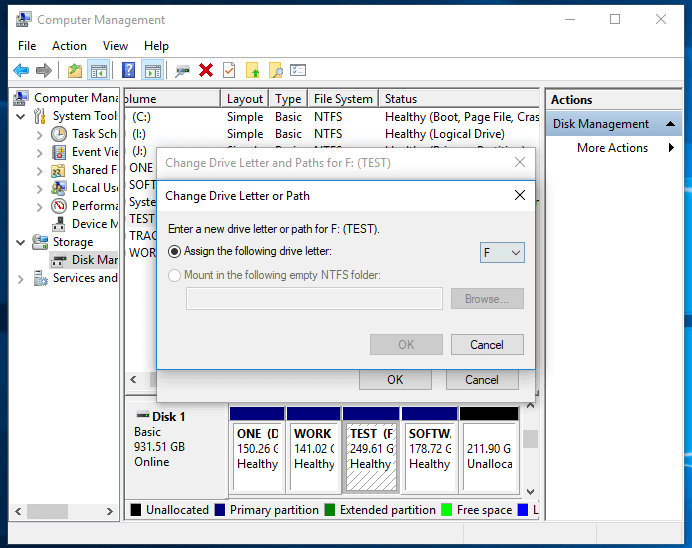
Fix 5. Uppdatera diskdrivrutiner - åtgärda hårddisken som inte visas på grund av föråldrad diskdrivrutin
Gäller: Åtgärda hårddisk som inte visas i Filutforskaren, hårddisken har ett gult utropstecken i Diskhantering.
Om din hårddisk har ett gult utropstecken i Diskhantering under avsnittet Diskdrivrutin betyder det att drivrutinen är föråldrad. Som ett resultat kommer hårddisken varken att visas i Windows Filutforskare eller i Diskhantering.
Den enda lösningen är att uppdatera enhetsdrivrutinen och här är stegen för dig att göra det:
Steg 1. Högerklicka på "Den här datorn" och välj "Hantera".
Steg 2. Klicka på "Enhetshanteraren" och expandera sedan "Diskenheter".
Steg 3. Hitta och högerklicka på den problematiska externa eller interna enheten och välj "Uppdatera drivrutin".
Steg 4. Klicka på "Sök automatiskt sök efter drivrutinsprogram online".
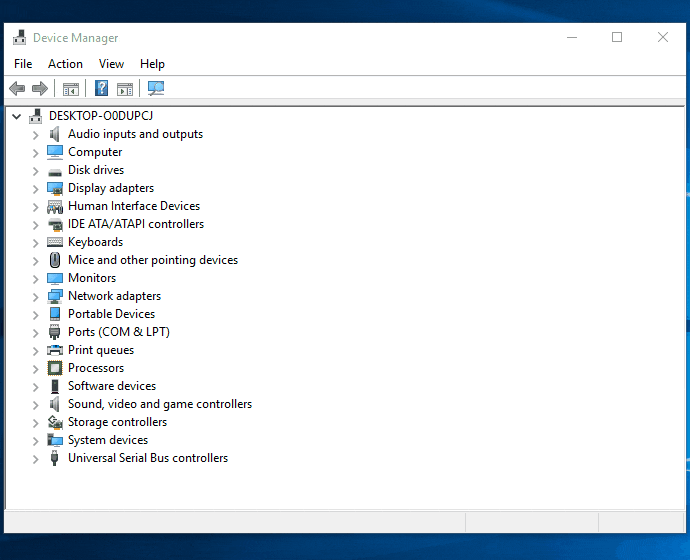
Vänta tills drivrutinen uppdateras och starta sedan om datorn. Efteråt kan du kontrollera om hårddisken dyker upp eller inte.
Fix 6. Initiera disk, skapa volym och aktivera i BIOS - Fixa ny hårddisk som inte visas
Gäller: Fix ny hårddisk dyker inte upp i File Explorer-problemet.
För det mesta, om din hårddisk är en helt ny disk, måste du initialisera den först. Skapa sedan en ny partition på den och aktivera den i BIOS. Genom att göra det kommer du att få din nya hårddisk att dyka upp på Windows 10/8/7.
#1. Initiera disk och skapa volym på ny hårddisk
Steg 1. Högerklicka på "Den här datorn" (i Windows 10) och välj "Hantera".
Steg 2. Gå till "Diskhantering", högerklicka på din nya hårddisk och välj "Initialisera disk".
Steg 3. Välj disken och välj MBR eller GPT som partitionsstil, klicka på "OK" för att starta.
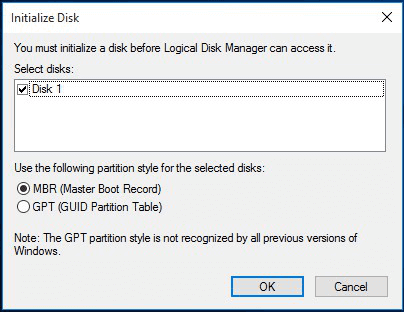
Steg 4. Högerklicka på det oallokerade utrymmet på din nya hårddisk och välj "New Simple Volume...".
Steg 5. Ställ in volymstorlek, enhetsbeteckning och filsystem som NTFS för den nya hårddisken.
Steg 6. Klicka på "Slutför" när processen är klar.
#2. Aktivera hårddisk i BIOS
Om hårddisken är inaktiverad i BIOS kommer operativsystemet inte att kunna upptäcka den, vilket resulterar i att den inte visas i Windows. Därför är det nödvändigt att kontrollera om din hårddisk är inaktiverad i BIOS.
Steg 1. Starta om datorn och tryck på F2 eller Del tills du går in i BIOS.
Steg 2. Använd piltangenterna på ditt tangentbord för att välja "Integrated Peripherals" och tryck på "Enter".
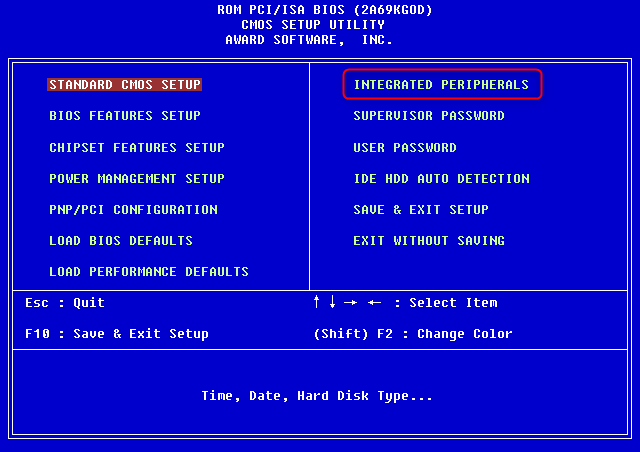
Steg 3. Använd piltangenterna för att välja "USB Controller".
Om den är inaktiverad, ändra alternativet till "Aktiverad".
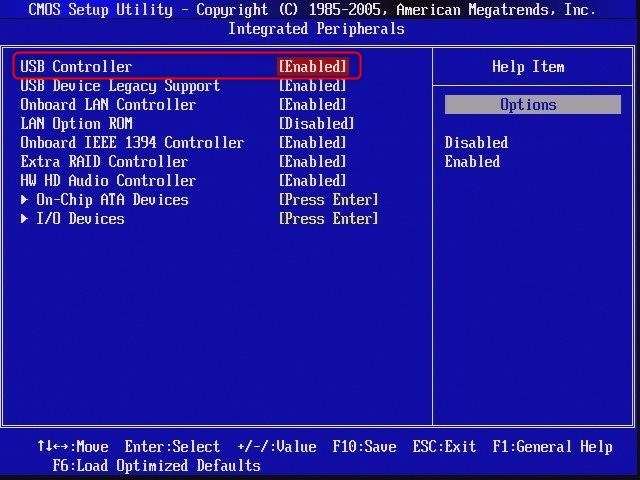
Steg 4. Spara och avsluta BIOS.
Starta sedan om datorn och se om din hårddisk har upptäckts.
Du kan också vara intresserad av:
Om du har ett liknande problem på en USB-flashenhet eller extern disk, kan alla de medföljande korrigeringarna ovan hjälpa. Eller så kan du också följa länkarna nedan för att få hjälp.
Del 2. Åtgärda extern hårddisk som inte visas - 4 korrigeringar
Fungerar för att: Fixa extern hårddisk som inte visas eller inte upptäckts av Windows PC-fel.
För det mesta, när din externa hårddisk inte visas på Windows 10/8/7, anslut först din nya hårddisk korrekt till dina datorer.
Sedan kan du välja en lämplig fix för att få din externa hårddisk att dyka upp på datorn och fungera normalt igen:
- #Fix 1. Byt USB-kabel/USB-port och anslut den externa hårddisken igen
- #Fix 2. Formatera extern hårddisk till NTFS/exFAT
- #Fix 3. Installera om drivrutinen för extern hårddisk
- #Fix 4. Uppdatera drivrutiner för Universal BUS Controller
Så nu är lösningarna ganska tydliga. Följ bara rätt metod för att göra din nya hårddisk upptäckbar och dyka upp på din dator igen.
Åtgärda 1. Byt USB-kabel, USB-port och återanslut extern hårddisk
Ändra anslutningen mellan den externa hårddisken och datorn, så kan du få den externa disken att dyka upp.
Steg 1. Om den gamla är skadad, byt ut den mot en ny USB-enhet och anslut enheten till datorn.
Steg 2. Byt USB-port om den externa hårddisken inte dyker upp och anslut enheten till datorn igen.
Steg 3. Byt och anslut den externa hårddisken till en annan dator.
Om inget dyker upp är det själva den externa hårddisken som har ett upptäcktsproblem på din dator. Prova följande 3 korrigeringar för att få enheten att dyka upp igen.
Fix 2. Formatera extern hårddisk till NTFS/exFAT
Om den externa hårddisken visas som RAW eller "*Other", kommer den inte att visas korrekt på din dator.
Steg 1. Håll den externa hårddisken ansluten till datorn.
Steg 2. Öppna Diskhantering och högerklicka på den externa hårddisken med RAW- eller okänt filsystem.
Steg 3. Välj "Format" och ställ in "NTFS" eller "exFAT" för den externa hårddisken.
Steg 4. Välj "OK" för att avsluta formateringen.
Om du förlorat filer efter att du formaterat den externa hårddisken, vänd dig till EaseUS Data Recovery Wizard för hjälp. Det kommer att skanna och hitta alla dina förlorade filer.
Fix 3. Installera om diskdrivrutiner - Åtgärda extern hårddisk som inte visas med gult utrop
Gäller: Åtgärda extern hårddisk som inte visas och har ett gult utropstecken i Diskhantering.
När den externa hårddisken har en föråldrad drivrutin kommer den inte att visas i Filutforskaren. Det visas med ett gult utrop under avsnittet Diskdrivrutin.
Den enda lösningen är att uppdatera enhetsdrivrutinen och här är stegen för dig att göra det:
Steg 1. Högerklicka på Windows-ikonen och välj "Enhetshanteraren".
Steg 2. Expandera "Diskenheter" och hitta din externa hårddisk.
Steg 3. Högerklicka på den problematiska externa enheten och välj "Avinstallera enhet".
Steg 4. Klicka på "OK" för att bekräfta. Starta om datorn och anslut den externa hårddisken till din PC.
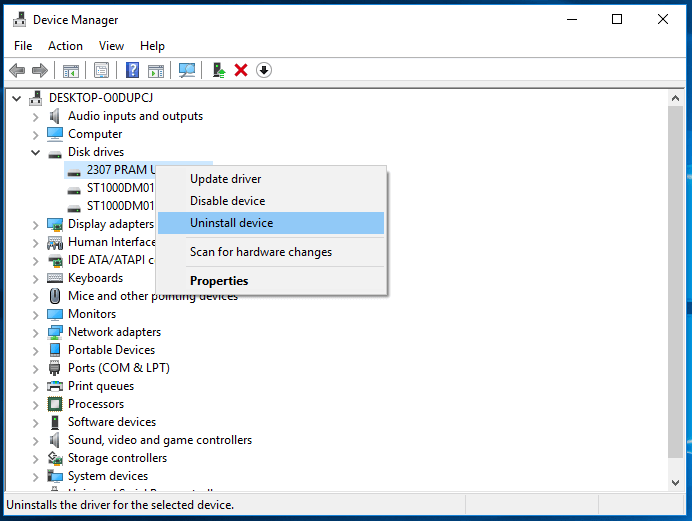
Fix 4. Uppdatera föråldrade BUS Controller-drivrutiner på extern hårddisk
Gäller för: Fixa extern hårddisk som inte visas eller inte upptäcks av Windows PC.
Om du märker att den externa hårddisken fungerar med en dator men inte kan upptäckas av en annan, kan du försöka uppdatera USB Controller-drivrutinen för den dator där hårddisken inte visas.
Steg 1. Högerklicka på "Den här datorn" och välj "Hantera".
Steg 2. Klicka på "Enhetshanteraren" och expandera sedan "Universal Serial Bus controllers".
Steg 3. Högerklicka på "USB Root Hub (USB3.0)" och välj "Uppdatera drivrutin".
Steg 4. Välj "Sök automatiskt efter uppdaterad drivrutinsprogramvara" och starta om din dator.
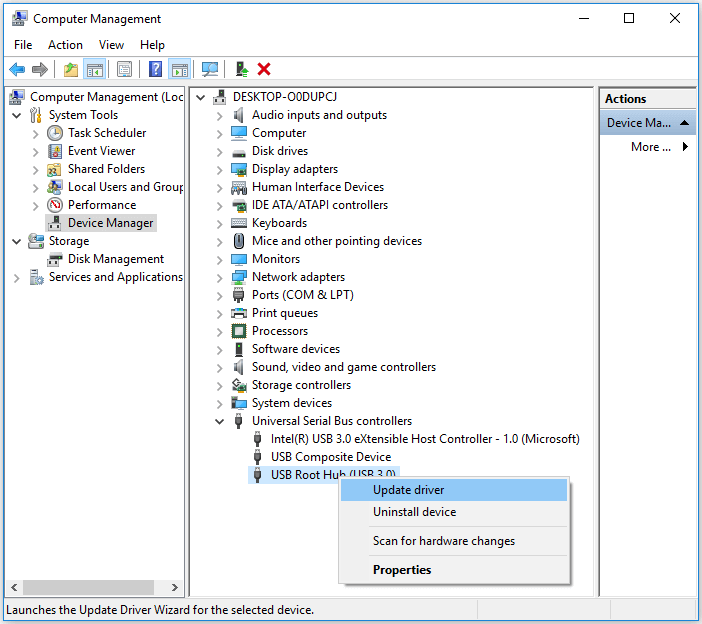
Mer hjälp:
Om ovanstående korrigeringar inte helt löser ditt problem på den externa hårddisken som inte visas, oroa dig inte. Du kan få ytterligare hjälp från den nedan listade självstudiesidan. Kolla in det för att hitta den bästa lösningen för ditt problem.
Del 3. Bonustips för att fixa hårddisken som inte visar filer
Ibland kanske en hårddisk inte visar filer även om filerna finns. Observera att filerna som saknas på hårddisken fortfarande kan återställas. Filer som försvunnit kan bero på följande orsaker:
- Filer är dolda av skadlig programvara eller virus
- Filer raderas av misstag
- Datorn känner inte igen hårddiskens filsystem
För att åtgärda dessa problem kan du följa följande steg:
Steg 1. Återställ dolda eller borttagna filer från hårddisken.
Pålitlig EaseUS Data Recovery Wizard kan hjälpa dig att återställa alla dina hårddiskfiler i bara 3 steg, som visas i Fix 3 Part 1 .
Steg 2. Kör antivirus eller skadlig programvara för att ta bort alla virus och skadlig programvara.
Steg 3. Formatera hårddisken för att återställa dess fulla kapacitet och ställ in NTFS som filsystem.
Du är nu bra att använda den här enheten och spara filer på den igen. För mer information, kolla in artikeln om att pennenheten inte visar filer för hjälp.
Slutraden
I den här guiden förklarade vi för dig varför din hårddisk eller externa hårddisk inte visas på Windows PC. Vi tillhandahåller också lösningar och korrigeringar för att hjälpa dig att göra den använda externa eller interna hårddisken, och nya hårddiskar dyker upp igen utan att förlora någon data.
Ibland kan du stöta på samma problem på en USB-enhet, SD-kort, etc. Dessa korrigeringar är tillämpliga för att lösa det här felet på USB-, SD-kort, etc., enheter.
Vanliga frågor om hårddisken som inte visas
Förutom att nya eller begagnade hårddiskar inte dyker upp i File Explorer eller Disk Management, kommer vi att försöka svara på några av dina vanligaste frågor om dessa problem.
Om du har några frågor bör följande besvara dem åt dig:
1. Vad gör jag om min interna hårddisk inte upptäcks?
Som beskrivs på den här sidan finns det många sätt du kan följa för att fixa problemet med den interna hårddisken som inte upptäckts.
För en ny hårddisk initialiserar du först disken och skapar sedan partitioner på enheten.
För en begagnad hårddisk, prova dessa tips som visas på den här sidan i del 1 :
- 1). Ändra hårddiskens bokstav;
- 2). Återställ förlorad partitionsdata och skapa nya partitioner;
- 3). Uppdatera hårddiskdrivrutinen;
- 4). Kontrollera hårddiskanslutningen, aktivera den i BIOS.
2. Hur får jag Windows 10 att känna igen en ny hårddisk?
I likhet med lösningarna på den här sidan, när en ny hårddisk inte upptäcks eller känns igen på Windows 10, bör du huvudsakligen följa följande tips:
Kontrollera ny hårddiskanslutning > Initiera ny hårddisk och skapa partition > Uppdatera enhetsbeteckning > Aktivera det i BIOS.
3. Varför visas inte min hårddisk på Mac?
I likhet med att hårddisken inte visas på Windows-dator, är anledningarna till att din hårddisk inte visas på Mac i stort sett desamma.
Här är en lista över varför en hårddisk inte visas på Mac:
- Fel vid anslutning av hårddisk
- Inställningar i Desktop, Finder
- USB-port problem
- Hårddisk skadad
- macOS och firmware är föråldrade
- ...
För en steg-för-steg-guide kan du följa Flash-enheten visas inte på Mac för att felsöka problemet med hårddisken som inte upptäcktes på Mac och göra enheten detekterbar igen.
Was This Page Helpful?
Relaterade Artiklar
-
Åtgärda felet "Du måste formatera disken i enheten innan du kan använda den".
![author icon]() /2022/09/21
/2022/09/21 -
Fixat: USB/extern hårddisk visas i Enhetshanteraren Inte den här datorn
![author icon]() /2022/09/21
/2022/09/21 -
Gratis Fix hårddiskpartition visar 0 byte fel i Windows 11/10/8/7
![author icon]() /2022/09/21
/2022/09/21 -
Klickar du på hårddisken? Se hur du åtgärdar Click Hard Drive på egen hand
![author icon]() /2022/09/21
/2022/09/21

